Kuinka korjata Google Chrome -virhe Err_Too_Many_Redirects
Google Chrome Google Sankari / / November 22, 2023

Julkaistu
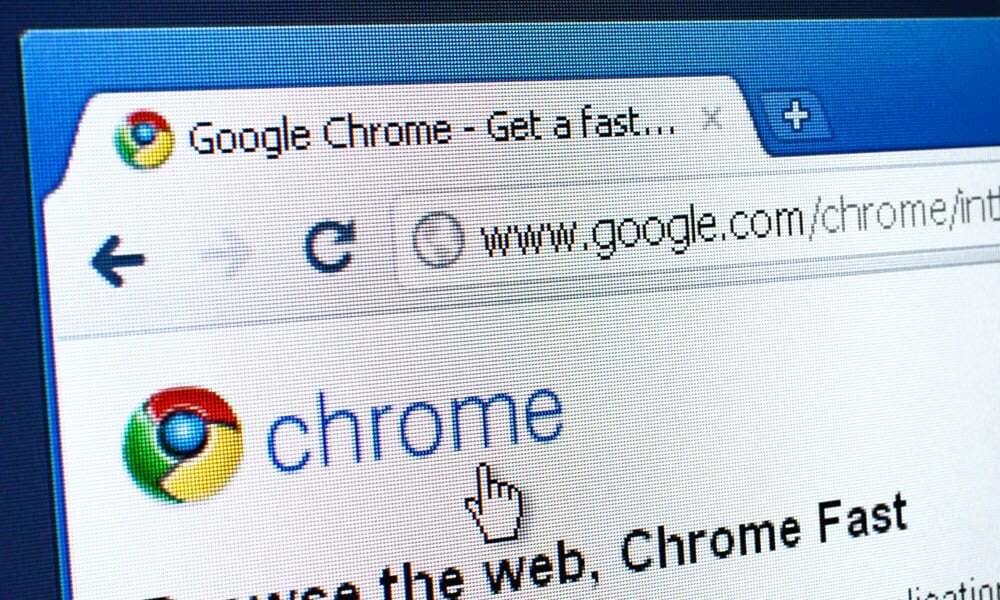
Jos verkkosivu ei lataudu, Chrome saattaa näyttää, mikä on vialla. Voit esimerkiksi yrittää korjata Google Chrome -virheilmoituksen Err_Too_Many_Redirects.
Google Chrome on tunnetuin suosittu selain PC: llä ja Macilla. Se on ilmiömäinen verkkoselaustyökalu, ja siinä on tuhansia saatavilla olevia laajennuksia. Mutta se ei ole ilman kohtuullista osuuttaan ongelmista. Saatat esimerkiksi joutua näkemään Google Chrome -virheilmoituksen Err_Too_Many_Redirects.
Virhe osoittaa, että verkkosivu, jota yrität käyttää, on jumissa uudelleenohjaussilmukassa. Kun sivu uudelleenohjaa yli 20 kertaa, Google pysäyttää prosessin ja näyttää virheilmoituksen.
Tähän on useita syitä Chrome-virhe tapahtuu. Esimerkiksi sivu, jota yrität avata, voi olla määritetty väärin, tietokoneessasi saattaa olla vioittunut paikallinen selaimen välimuisti, ristiriitaisia laajennuksia ja muita syitä.
Jos olet varma, että verkkosivu on määritetty oikein ja saat edelleen virheilmoituksen, voit korjata ongelman suorittamalla vianmääritysvaiheet. Toisaalta, jos sivusto on määritetty väärin, paras vaihtoehto on ottaa yhteyttä sivuston ylläpitäjään. Joten tässä oppaassa näytämme sinulle, mitä voit tehdä paikallisesti korjataksesi Err_Too_Many_Redirects-virheen tai määrittääksesi, onko se ongelma verkkosivuston päässä.
Mikä on Google Chrome Error Err_Too_Many_Redirects?
Kuten todettiin, tämä virhe tulee näkyviin, kun verkkosivu on jumissa uudelleenohjaussilmukassa. Jos sivu uudelleenohjaa yli 20 kertaa, Google Chrome pysäyttää prosessin ja näyttää virheilmoituksen.
Syy tähän virheeseen vaihtelee. Syynä voi olla esimerkiksi vioittunut selausvälimuisti, mainokset estävät laajennukset, jotka estävät sivun elementtien latautumisen, tai jostain verkkopalvelimen virheellisestä määrityksestä. Voit ryhtyä toimiin päästäksesi virheen ohi omasta päästäsi. Jos tämä ei kuitenkaan auta, sinun on odotettava, kunnes verkkosivuston järjestelmänvalvojat korjaavat ongelman.
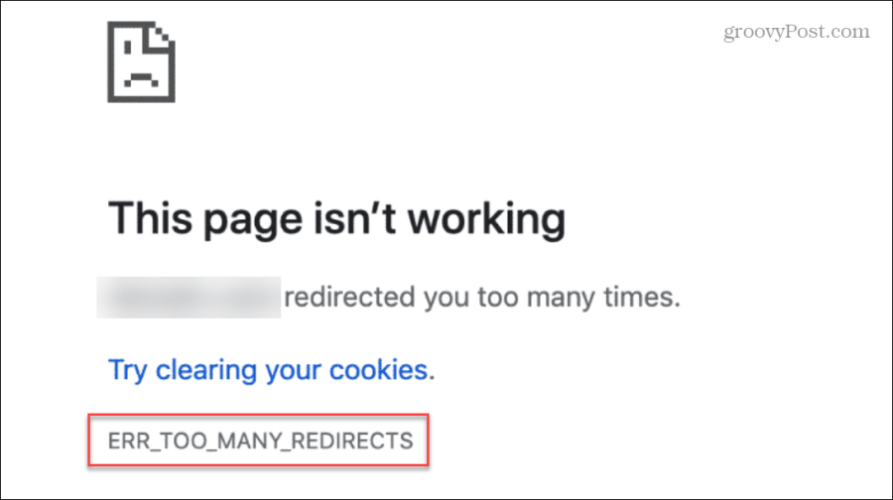
Tyhjennä välimuisti ja selaustiedot
Kun saat virheilmoituksen, tyhjentää Chromen selaustiedot on ensimmäinen paikka aloittaa vianetsintä. Tämä sisältää selaushistorian, evästeiden ja välimuistissa olevien kuvien ja tiedostojen tyhjennyksen. Tietojen poistaminen varmistaa, että Chrome lataa uusimman version tiedostoista verkkopalvelimelta.
Chrome-selaustietojen poistaminen
- Tuoda markkinoille Google Chrome tietokoneellasi.
- Käytä Ctrl+Shift+Delete pikanäppäin avataksesi Tyhjennä selaus datanäyttö.
- Aseta Aikahaarukka avattavasta valikosta Koko ajan.
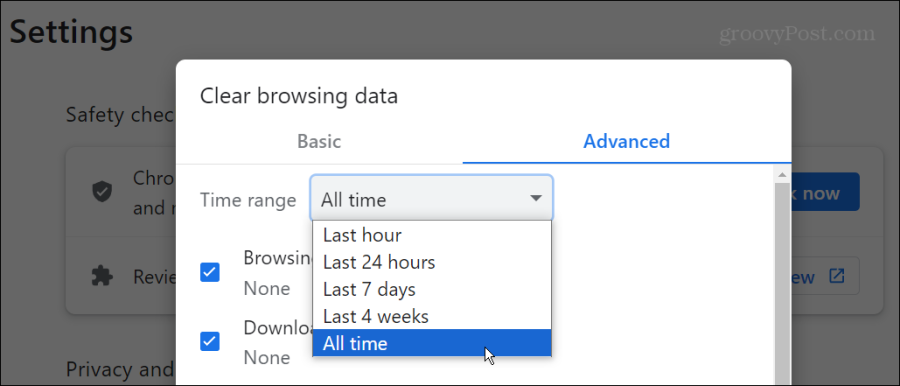
- Valitse Lisäasetukset-välilehti ja valitse kaikki kohteet luettelosta.
- Klikkaa Puhdas data -painiketta.
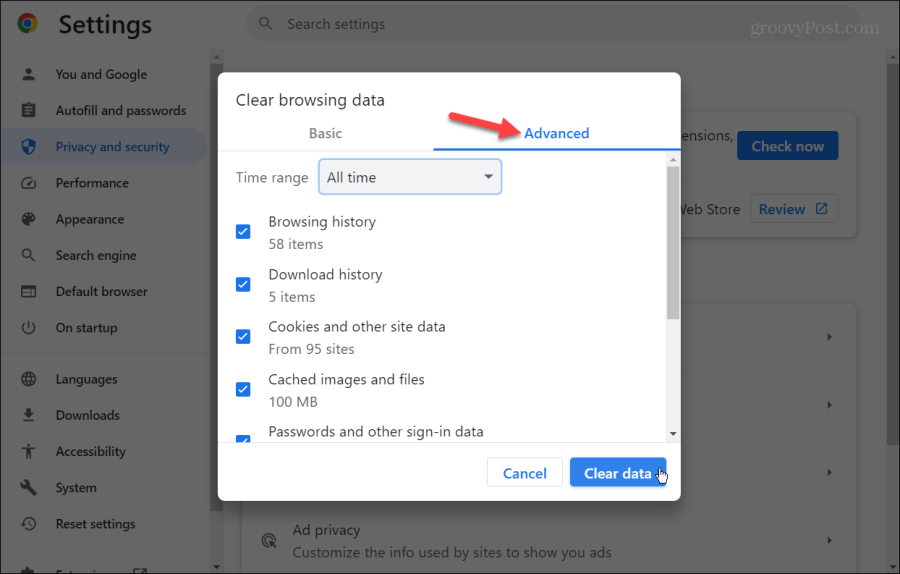
Poista Chrome-laajennukset käytöstä
Joskus huonosti koodatut tai väärin määritetyt laajennukset voivat aiheuttaa sen, että sivusto ei lataudu. Jopa hyvin tunnetut, laadukkaat laajennukset, kuten Adblock Plus, voivat aiheuttaa sivun kriittisten osien latautumisen väärin tai ei ollenkaan. Tässä tapauksessa sivusto saattaa yrittää päivittää sivun ja näyttää virheilmoituksen jatkuvasti.
Chrome-laajennusten poistaminen käytöstä
- Klikkaa Laajennukset-kuvake (pulmapala) työkalupalkissa ja valitse Hallinnoi laajennuksia valikon alareunassa.
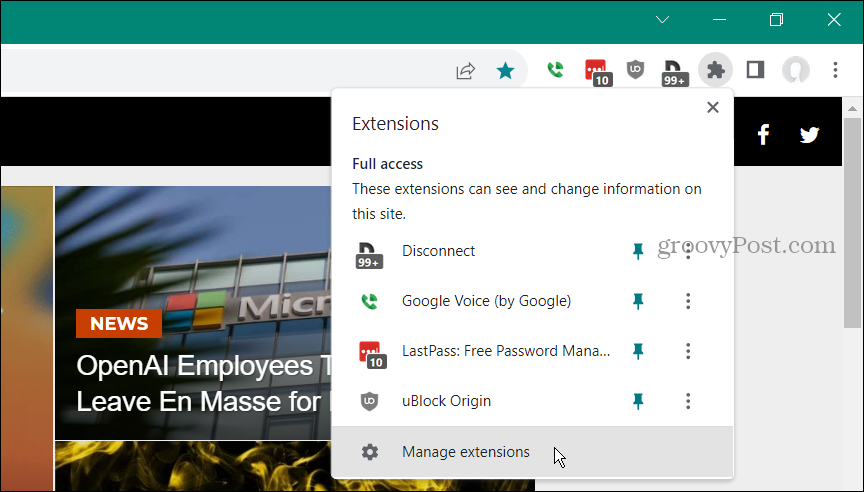
- Näkyviin tulee luettelo kaikista asentamistasi laajennuksista. Kytke pois päältä jokaisen sellaisen vieressä oleva kytkin, jonka epäilet saavan estää sivuston latautumisen. Jos olet epävarma, poista laajennus käytöstä, koska voit aina ottaa sen uudelleen käyttöön myöhemmin.
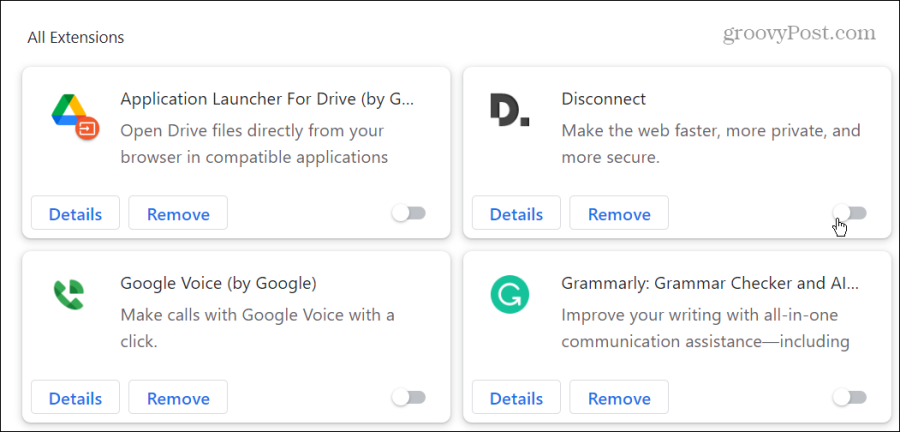
- Kun epäillyt laajennukset on poistettu käytöstä, tarkista, latautuuko virheen luonut sivu onnistuneesti. Jos ei, jatka laajennusten poistamista käytöstä ja yritä ladata sivu.
Palauta Google Chromen oletusasetukset
Jos virhe jatkuu sen jälkeen, kun olet tyhjentänyt Chromen selaustiedot ja poistanut laajennukset käytöstä, voit yrittää palauttaa Chrome-selaimen oletusasetukset. Nollaus palauttaa asetukset ja pikakuvakkeet, poistaa laajennukset käytöstä ja poistaa evästeet ja muut väliaikaiset tiedot. Tämä ei kuitenkaan vaikuta kirjanmerkkeihin ja salasanoihin.
Google Chromen nollaus
- Tuoda markkinoille Google Chrome tietokoneellasi.
- Avata asetukset ja napsauta Palauta asetukset -painiketta vasemmassa paneelissa.
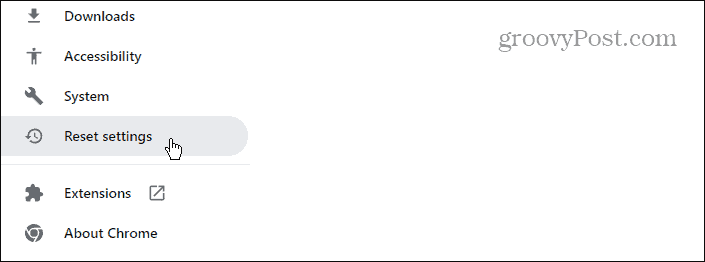
- Klikkaa Palauta asetukset alkuperäisiin oletusarvoihinsa -painiketta näytön vasemmassa reunassa.
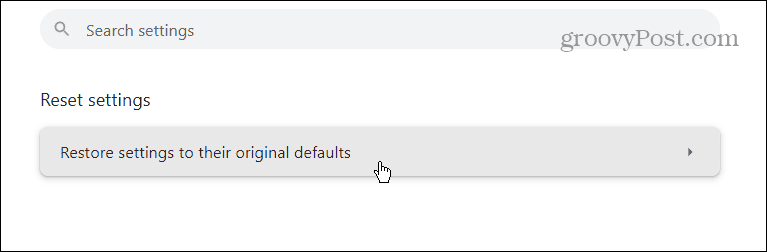
- Kun ilmoitusviesti tulee näkyviin, napsauta Palauta asetukset -painiketta.
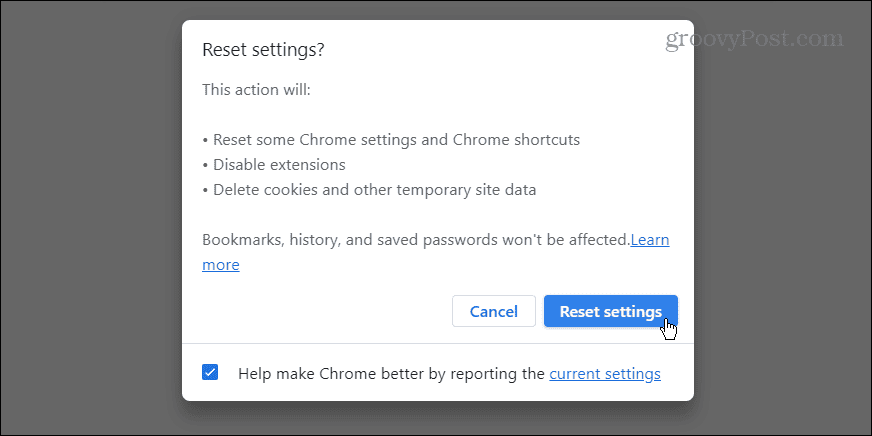
- Kun nollaus on valmis, yritä avata sivu, joka antoi sinulle Google Chrome -virheilmoituksen Err_Too_Many_Redirects.
Kokeile Redirect Checker -sivustoa
Jos yllä olevat vaihtoehdot eivät auta korjaamaan Chrome-virhettä, se voi olla käsistäsi. Voit kuitenkin käyttää uudelleenohjauksen tarkistussivustoa, kuten Kinsta uudelleenohjaustarkistus tai Uudelleenohjauksen tarkistus.
Muista, että kun käytät uudelleenohjaussivustoa, kirjoita sivu, joka aiheuttaa Err_Too_Many_Redirects -virheen, eikä sivuston pää-URL-osoitetta (ellei se aiheuta virhettä).
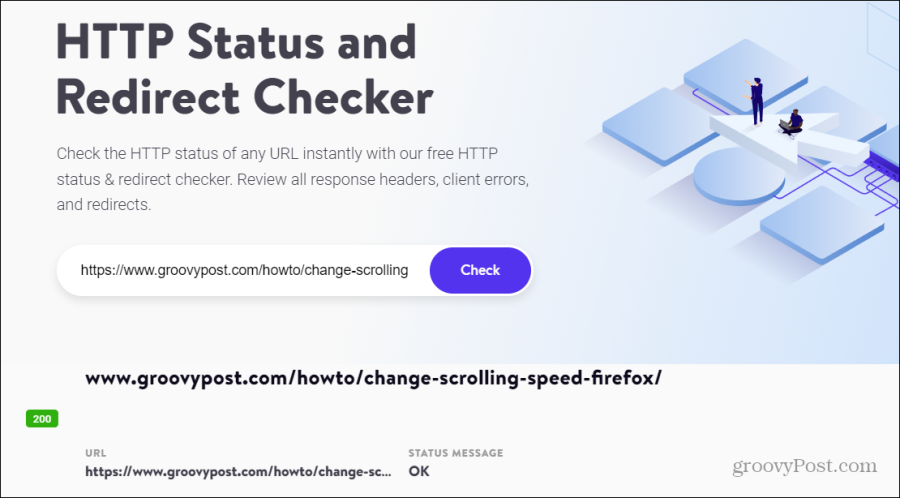
Jos uudelleenohjausyrityksiä on yli 20, Chrome näyttää virheilmoituksen. Valitettavasti tässä vaiheessa et voi tehdä muuta kuin odottaa tai yrittää ottaa yhteyttä sivuston järjestelmänvalvojatiimiin. Jos et tiedä keneen ottaa yhteyttä, kokeile sivuston kirjoittajaa sosiaalisessa mediassa tai etsi verkkotunnuksen omistaja Kuka on.
Google Chromen virheen korjaaminen Err_Too_Many_Redirects
Voi olla turhauttavaa, kun et pääse tarvitsemallesi verkkosivulle. Onneksi Google Chrome näyttää yleensä virheilmoituksen, josta voi olla apua näissä tilanteissa.
Yritä saada asiat toimimaan ensin tyhjentämällä Chromen selaustiedot ja poistamalla käytöstä kaikki laajennukset, jotka aiheuttavat sivun virheellisen latautumisen. Jos teet kaiken omalta osaltasi ja näet silti Err_Too_Many_Redirects -virheen Chromessa, yritä tarkistaa uudelleenohjaussivustolta mahdollisia virheitä verkkopalvelimen päässä.
Toinen asia, jonka voit kokeilla, on käyttää toista verkkoselainta nähdäksesi, latautuuko sivusto siihen. Jos ei, yritä ottaa yhteyttä sivuston järjestelmänvalvojaan tai muihin sivuston jäseniin ja ilmoittaa heille ongelmasta, jotta he voivat korjata sen.
Oliko tästä artikkelista apua?
Mahtavaa, jaa:
JaaTweetRedditLinkedInSähköpostiKiitos!
Kiitos yhteydenotostasi.
Kiitos yhteydenotostasi.
